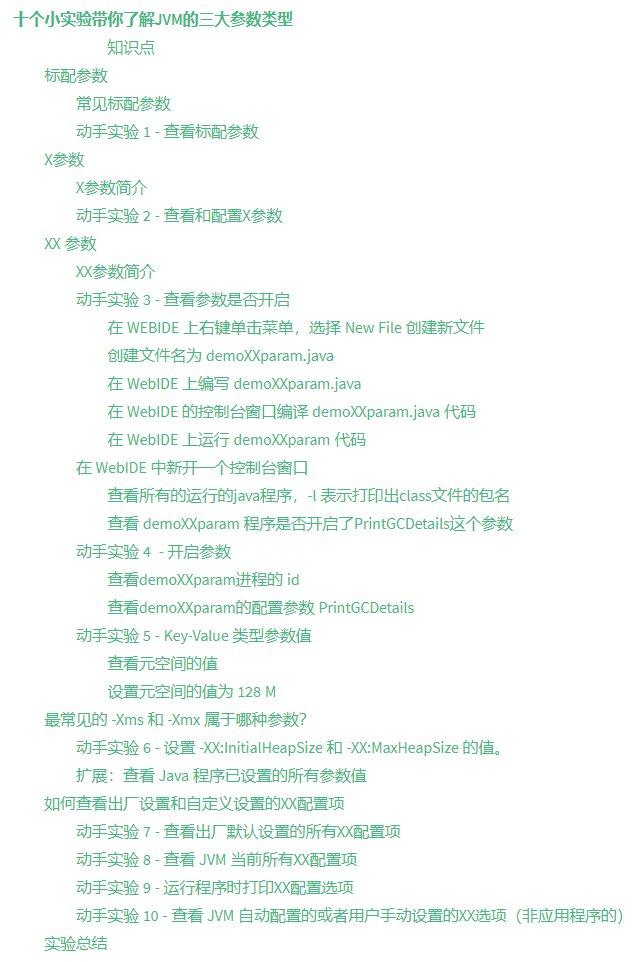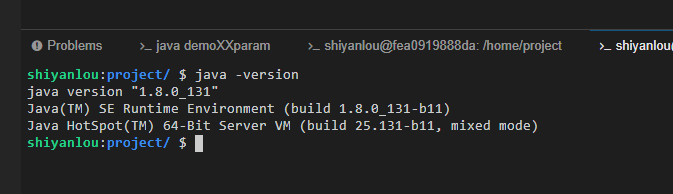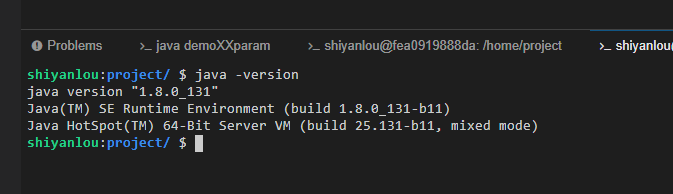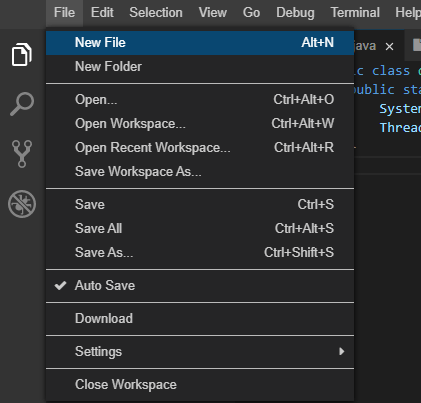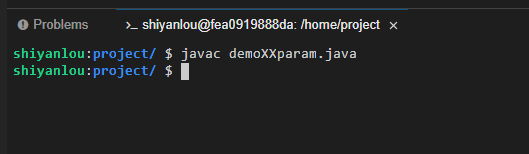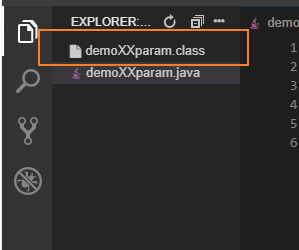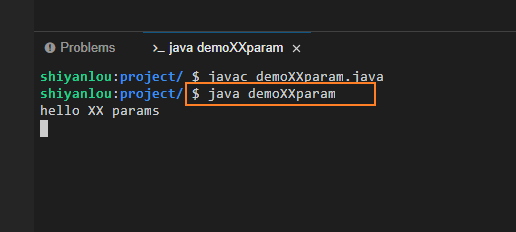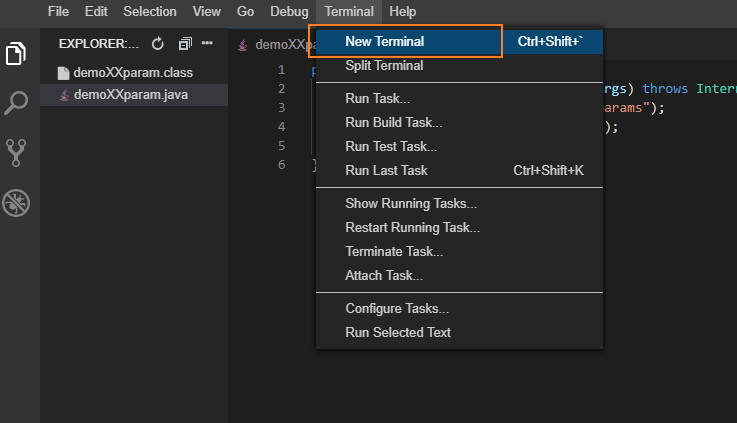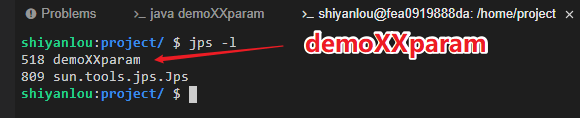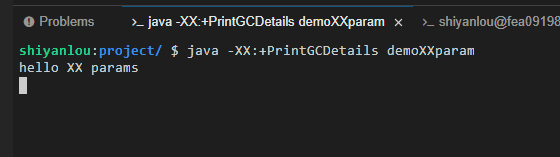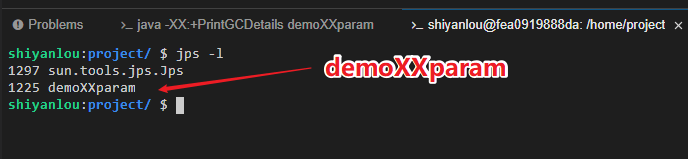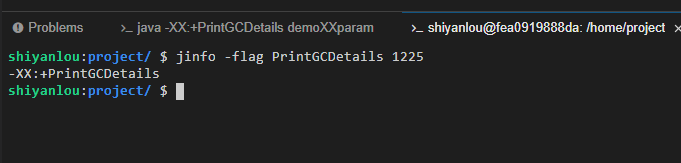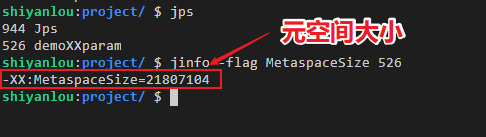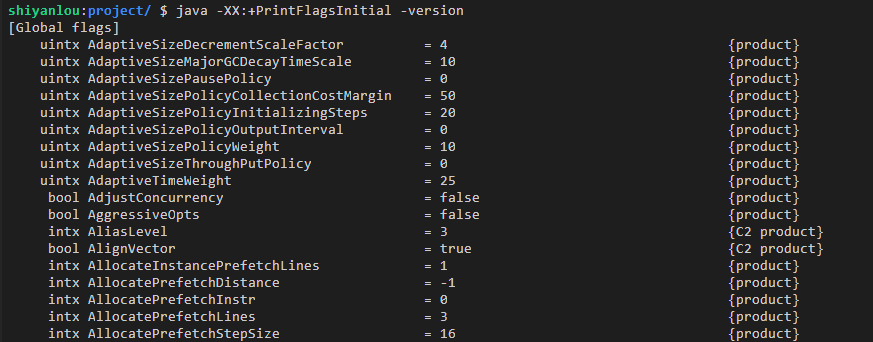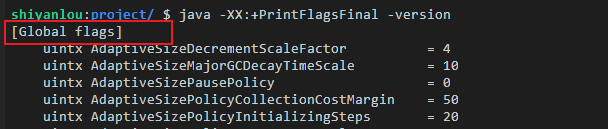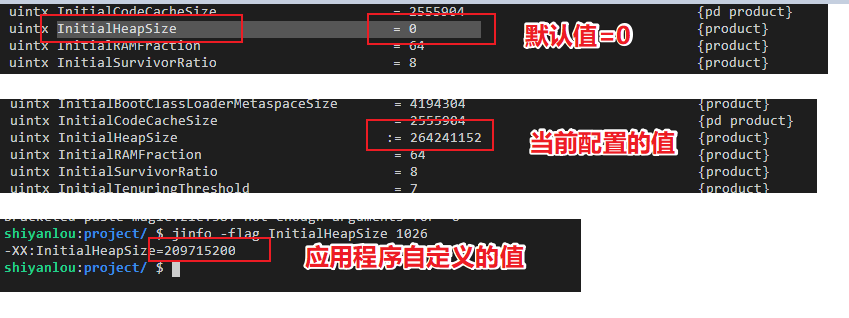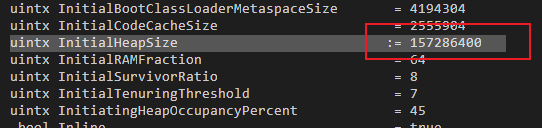秒懂JVM的三大参数类型,就靠这十个小实验了原创
本实验的目的是讲解 JVM 的三大参数类型。在JVM调优中用到的最多的 XX 参数,而如何去查看和设置 JVM 的 XX 参数也是调优的基本功,本节以实验的方式讲解 JVM 参数的查看和设置。希望大家能有所启发。
标配参数
常见标配参数
-version,获取JDK版本
-help,获取帮助
-showverision,获取JDK版本和帮助
动手实验 1 - 查看标配参数
实验步骤:
- 查看Java JDK 版本
- java -version
可以看到Java JDK 版本为1.8.0_131 - 查看 Java 帮助文档
java -help
- 查看版本和帮助文档
java -showversion
X 参数
X 参数简介
我们常用的javac大家都知道是把java代码编译成 class 文 Java 文件,那么 class 文件怎么去执行呢?这里用到了三个X参数来说明 class 文件怎么在虚拟机里面跑起来的。
- -Xint:直接解释执行
- -Xcomp:先编译成本地代码再执行
- -XMixed:混合模式(既有编译执行也有解释执行)
动手实验 2 - 查看和配置X参数
- 查看版本
java -version
在WebIDE的控制台窗口执行Java -version 后,可以看到我的环境是混合模式执行java程序的。
- 修改编译模式为解释执行模式
java -Xint -version
在WebIDE的控制台窗口执行命令
- 修改编译模式为只编译模式
java -Xcomp -version
XX 参数
XX 参数简介
XX 参数有两种类型,一种是 Boolean 类型,另外一种是键值对类型。
- Boolean 类型
- 公式:-XX:+某个属性 或者,-XX:-某个属性 +表示开启了这个属性,-表示关闭了这个属性。
- 案例:-XX:-PrintGCDetails,表示关闭了GC详情输出
- key-value类型
- 公式:-XX:属性key=属性value
- 案例:-XX:属性metaspace=2000000,设置Java元空间的值为2000000。
动手实验 3 - 查看参数是否开启
本实验主要讲解如下内容:查看运行的 Java 程序 PrintGCDetails 参数是否开启
- 编写一个一直运行的 Java 程序
- 查看该应用程序的进程 id
- 查看该进程的 GCDetail 参数是否开启
在 WebIDE 上右键单击菜单,选择 New File 创建新文件
创建文件名为 demoXXparam.java
在 WebIDE 上编写 demoXXparam.java
public class demoXXparam {
public static void main(String[] args) throws InterruptedException {
System.out.println("hello XX params");
Thread.sleep(Integer.MAX_VALUE);
}
}
在 WebIDE 的控制台窗口编译 demoXXparam.java 代码
javac demoXXparam.java
编译之后,会在当前文件夹产生我们所编写的 demoXXparam 类的 demoXXparam.class 字节码文件
在 WebIDE 上运行 demoXXparam 代码
java demoXXparam
输出:
hello XX params
在 WebIDE 中新开一个控制台窗口
Terminal->New Terminal
查看所有的运行的java程序,-l 表示打印出class文件的包名
jps -l
发现demoXXparam进程的id为 518
查看 demoXXparam 程序是否开启了PrintGCDetails这个参数
PrintGCDetails: 在发生垃圾回收时打印内存回收日志,并在进程退出时输出当前内存各区域分配情况
jinfo -flag PrintGCDetails 518
结果如下:
-XX:-PrintGCDetails
上面提到 -号表示关闭,所以当前 demo 程序没有开启 PrintGCDetails参数。
动手实验 4 - 开启参数
- 在 WebIDE 控制台强制退出demoXXparam程序
ctrl + c
- 然后清理屏幕
clear
- 然后以参数 -XX:+PrintGCDetails 运行 demoXXparam 程序
java -XX:+PrintGCDetails demoXXparam
- 输出:
hello XX params
查看demoXXparam进程的 id
可以看到demoXXparam进程 id 为 1225
查看 demoXXparam 的配置参数 PrintGCDetails
打开一个新的控制台窗口,执行以下命令来查看进程为 1225 的 PrintGCDetails参数是否开启
jinfo -flag PrintGCDetails 1225
可以看到PrintGCDetails是开启的,+号表示开启。
动手实验 5 - Key-Value 类型参数值
- 查看元空间的值
jinfo -flag MetaspaceSize 526
由此可以得出元空间的大小为 21 M。
设置元空间的值为 128 M
java -XX:MetaspaceSize=128m demoXXparam
查看元空间的大小
jinfo -flag MetaspaceSize 1062
最常见的 -Xms 和 -Xmx 属于哪种参数?
- -Xms参数代表-XX:InitialHeapSize ,初始化堆内存(默认只会用最大物理内存的64分1)
- -Xmx:参数代表-XX:MaxHeapSize ,大堆内存(默认只会用最大物理内存的4分1)
起了别名,但还是属于XX参数。
动手实验 6 - 设置 -XX:InitialHeapSize 和 -XX:MaxHeapSize 的值。
java -XX:InitialHeapSize=200m demoXXparam
或者
java -Xms200m demoXXparam
查看 InitialHeapSize 参数的值,大小为 200 M。
java -XX:MaxHeapSize=200M demoXXparam
或者
java -Xmx200m demoXXparam
查看 MaxHeapSize 参数的值,大小为 200 M。
扩展:查看 Java 程序已设置的所有参数值
jinfo -flags <进程id>
- Non-Defalut VM flags 代表参数类型是JVM自带的参数。
- Command line 代表是用户自定义的参数
如何查看出厂设置和自定义设置的XX配置项
动手实验 7 - 查看出厂默认设置的所有XX配置项
java -XX:+PrintFlagsInitial -version
动手实验 8 - 查看 JVM 当前所有XX配置项
java -XX:+PrintFlagsFinal -version
我们可以看到几个关键信息:
- [Global flags]:全局参数,如果自定义修改了某个应用的参数,并不会修改全局参数
比如之前我们修改了MetaspaceSize为128m,但列表里面还是21m。
- :=:参数已被修改,如下图所示InitialHeapSize初始化堆内存参数已修改为264241152
总结如下:
出厂设置和自定义参数设置
动手实验 9 - 运行程序时打印XX配置选项
java -XX:+PrintFlagsFinal -XX:+InitialHeapSize=150M demoXXparam
可以看到修改后的值为 157286400(150 M)
运行程序时打印XX配置选项
动手实验 10 - 查看 JVM 自动配置的或者用户手动设置的XX选项(非应用程序的)
java -XX:+PrintCommandLineFlags -version
会打印出如下参数:
实验总结
本节实验课学习了如何查看基本参数、X参数、XX参数和设置XX参数。以及用好jps和jinfo工具来查看进程和设置参数。
JVM性能调优还有很多要讲的,一篇是讲不完的,我会分成几篇来为大家讲述,形式主要以小实验的方式来为大家讲解。
💥看到这里的你,如果对于我写的内容很感兴趣,有任何疑问,欢迎在下面留言📥,会第一次时间给大家解答,谢谢!